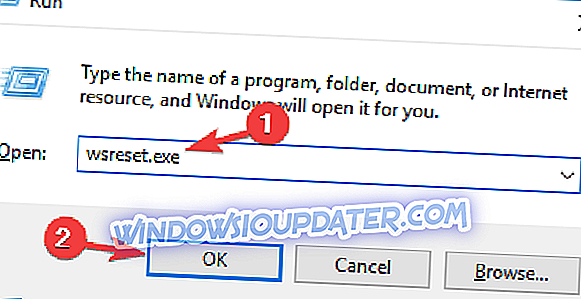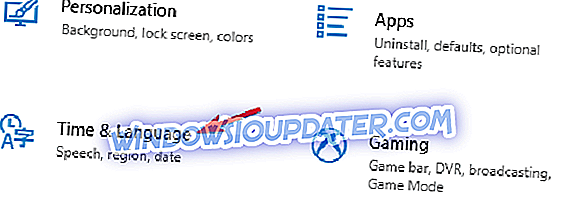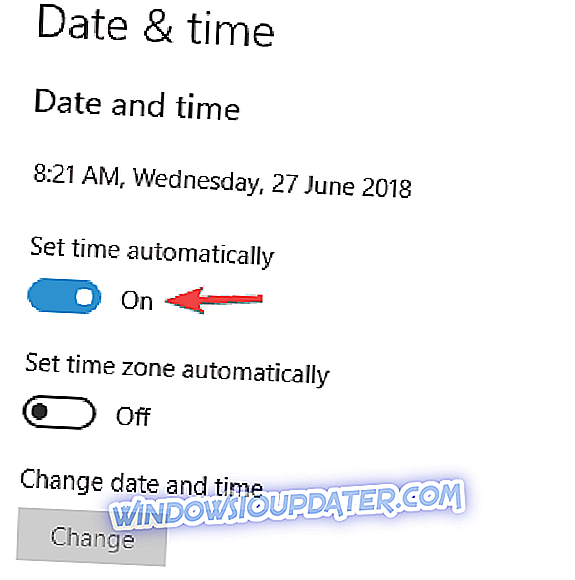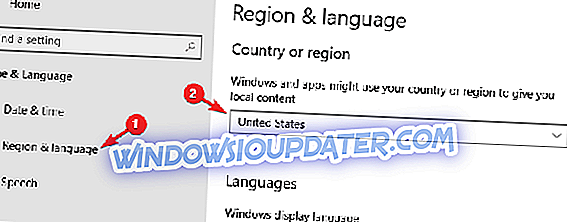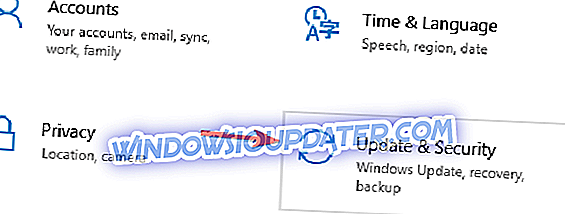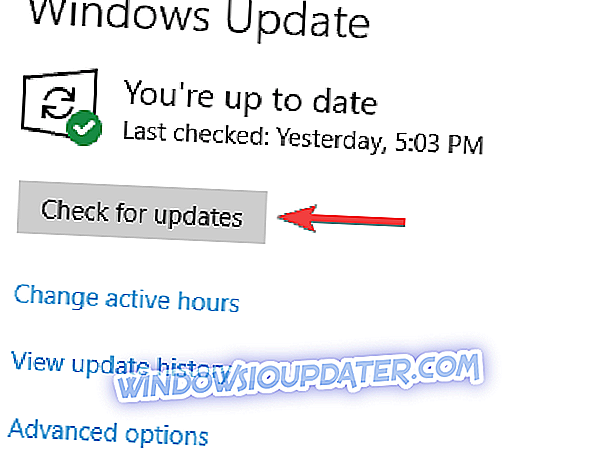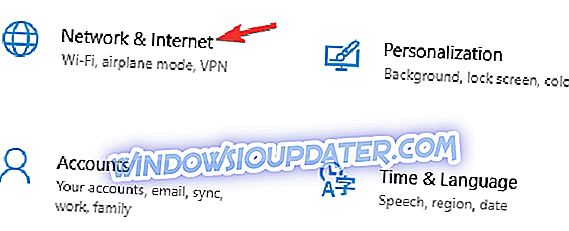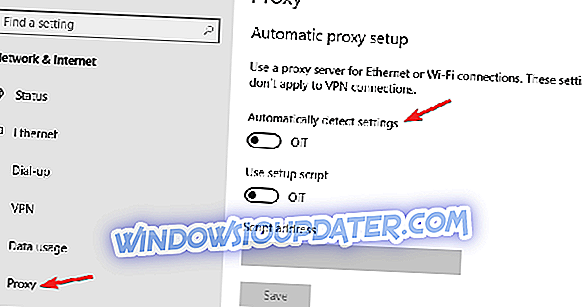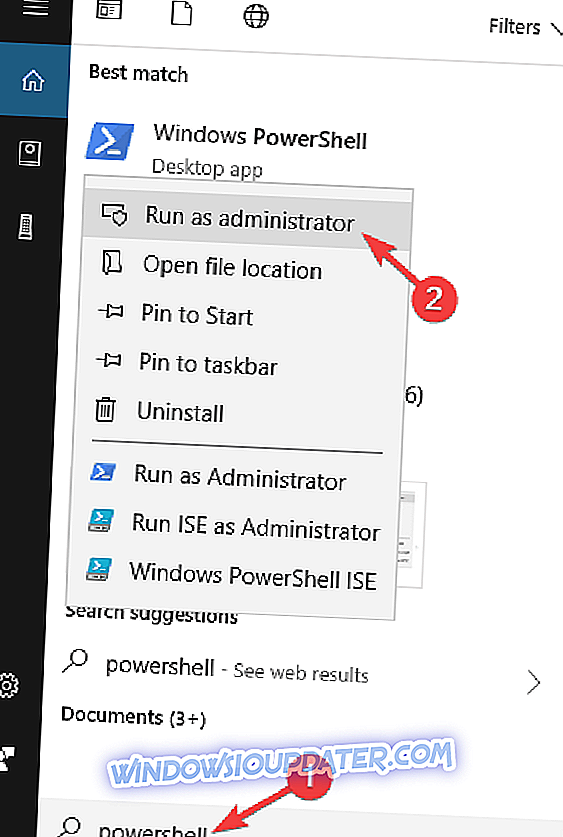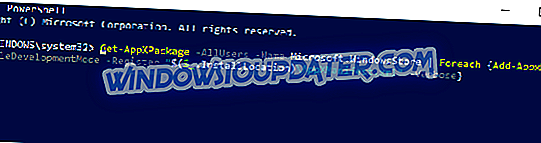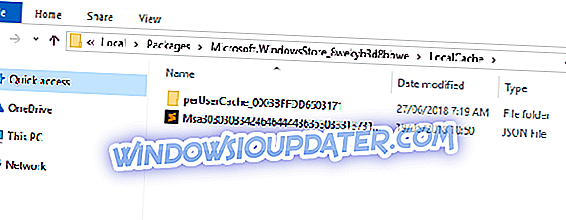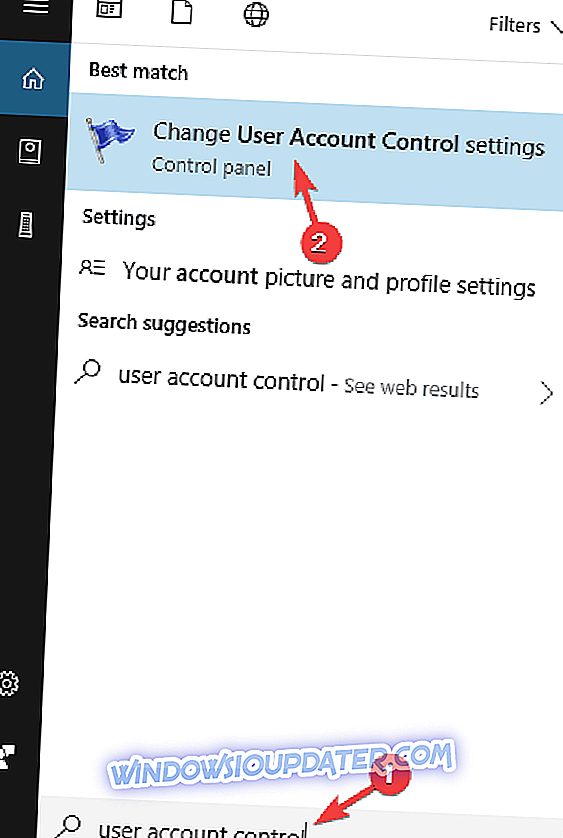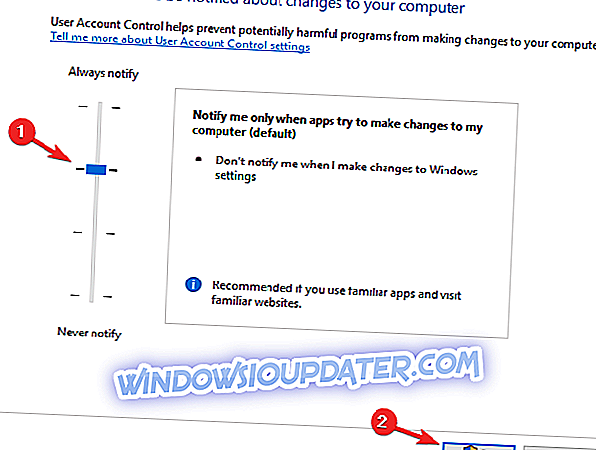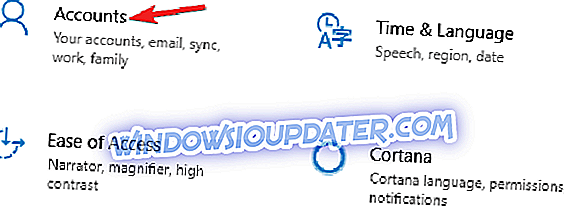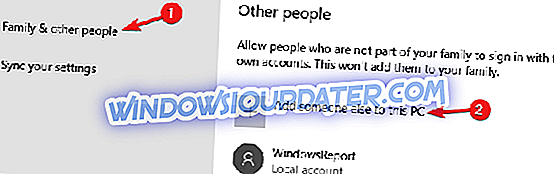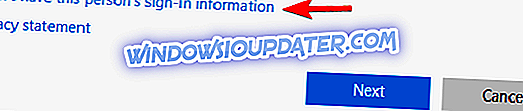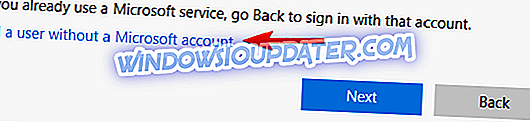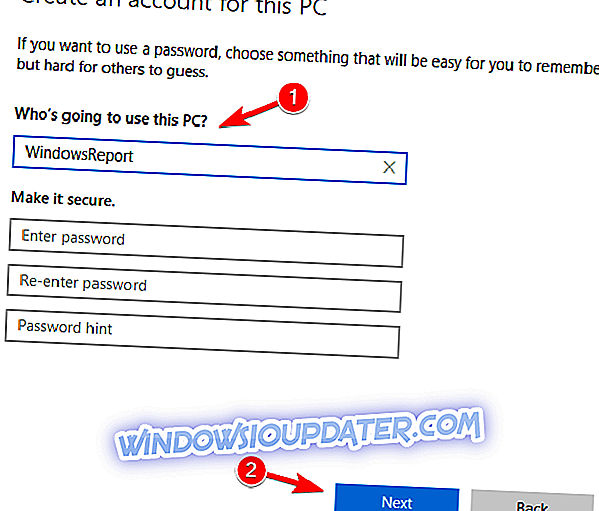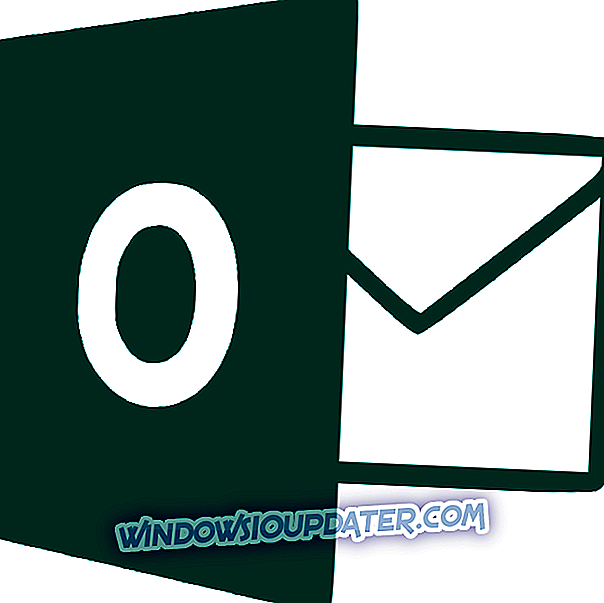Aplikasi universal adalah bagian yang sangat penting dari sistem operasi Windows 10, dan satu-satunya cara untuk mendapatkannya adalah melalui Windows Store. Tetapi jika Windows Sore tidak berfungsi, aplikasi Universal tidak akan terlalu, jadi kami menyiapkan Anda beberapa solusi jika Anda memiliki masalah dengan Windows Store setelah memutakhirkan ke Windows 10.
Windows Store tidak berfungsi, bagaimana cara memperbaikinya?
Windows Store adalah komponen penting dari Windows 10, tetapi banyak pengguna melaporkan masalah dengannya. Berbicara tentang masalah, berikut adalah beberapa masalah umum yang dilaporkan pengguna:
- Windows Store tidak terbuka, memuat - Menurut pengguna, terkadang Windows Store tidak akan terbuka sama sekali di PC mereka. Kami sudah membahas masalah ini secara terperinci dalam artikelnya sendiri, jadi pastikan untuk memeriksanya untuk informasi lebih lanjut.
- Tembolok Windows Store mungkin rusak - Ini adalah masalah besar lain yang dapat Anda temui, tetapi kami telah membahas masalah ini di tembolok Windows Store kami mungkin merupakan artikel yang rusak, jadi kami sarankan Anda untuk memeriksanya untuk informasi lebih lanjut.
- Tidak dapat mengakses Windows Store - Masalah ini dapat terjadi karena berbagai alasan, tetapi biasanya penyebabnya adalah antivirus Anda. Coba nonaktifkan antivirus Anda dan periksa apakah itu menyelesaikan masalah.
- Windows Store tidak akan menginstal aplikasi - Banyak pengguna melaporkan bahwa Windows Store tidak akan menginstal aplikasi sama sekali. Ini mungkin hanya kesalahan sementara, tetapi Anda harus dapat memperbaikinya dengan membersihkan cache Anda.
Solusi 1 - Reset Windows Store
Mengatur ulang Windows Store mungkin merupakan solusi paling umum untuk masalah ini dan saya harap ini akan membantu Anda juga. Menyetel ulang Toko sangat sederhana dan yang perlu Anda lakukan adalah ini:
- Go Search, ketik run dan buka Run.
- Di kotak Jalankan ketik wsreset.exe dan tekan Enter .
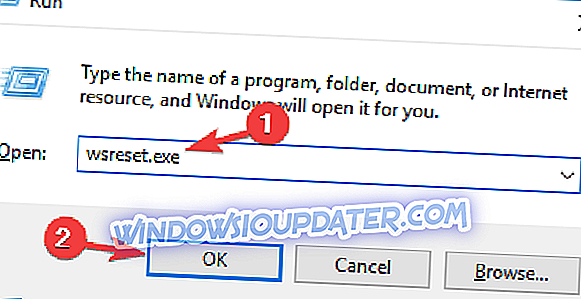
Perintah ini akan mengatur ulang Windows Store Anda dan mudah-mudahan, Anda dapat mengunduh dan menggunakan aplikasi Anda lagi.
Solusi 2 - Periksa apakah wilayah dan waktu Anda tepat
Banyak masalah Windows Store dapat terjadi jika ada masalah dengan tanggal dan waktu Anda atau pengaturan regional Anda. Windows Store terhubung erat ke wilayah Anda, dan jika pengaturan regional Anda tidak benar, Anda mungkin tidak dapat menggunakan Windows Store sama sekali. Namun, Anda dapat memperbaiki masalah itu dengan melakukan hal berikut:
- Buka aplikasi Pengaturan . Anda dapat melakukannya dengan cepat dengan menekan pintasan Windows Key + I.
- Setelah aplikasi Pengaturan terbuka, buka bagian Waktu & Bahasa .
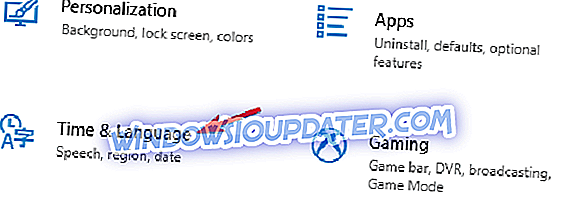
- Periksa apakah tanggal dan waktu Anda benar. Jika tidak, nonaktifkan opsi Atur waktu secara otomatis dan hidupkan kembali. Selain itu, pastikan untuk memeriksa apakah zona waktu Anda benar.
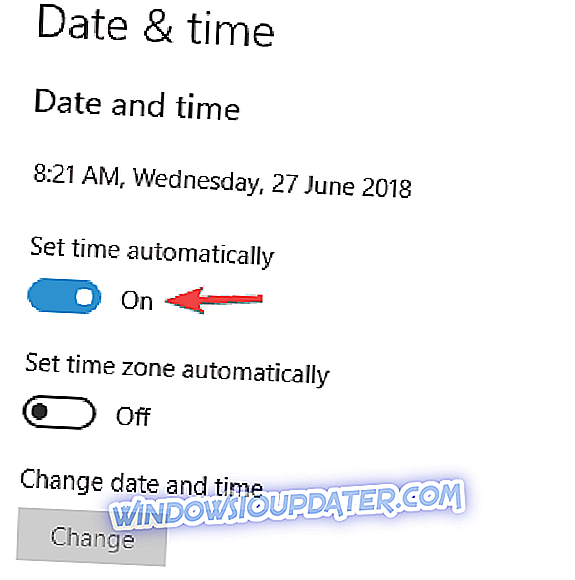
- Navigasikan ke Wilayah & bahasa di panel kiri. Tetapkan negara atau wilayah Anda ke Amerika Serikat .
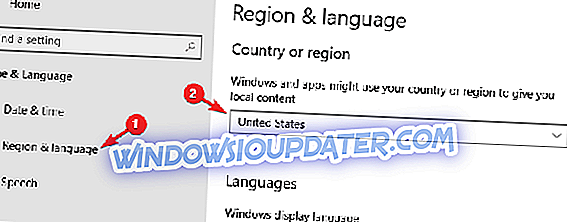
Setelah melakukan perubahan ini, periksa apakah masalah dengan Windows Store masih ada.
Solusi 3 - Periksa antivirus Anda

Kadang-kadang Windows Store tidak berfungsi pada PC Anda karena perangkat lunak antivirus Anda. Namun, Anda dapat memperbaiki masalah ini hanya dengan menonaktifkan fitur antivirus tertentu. Jika itu tidak berhasil, Anda mungkin harus menonaktifkan antivirus sepenuhnya.
Banyak pengguna melaporkan masalah dengan McAfee, dan menurut mereka, satu-satunya solusi adalah menghapus aplikasi sepenuhnya. Ingatlah bahwa alat antivirus lain dapat menyebabkan masalah ini, jadi pastikan untuk mencoba menghapus perangkat lunak antivirus Anda.
Jika menghapus antivirus Anda memecahkan masalah, Anda harus mempertimbangkan beralih ke solusi antivirus yang berbeda. Jika Anda ingin memastikan bahwa PC Anda sepenuhnya terlindungi, kami sarankan Anda mencoba Bitdefender .
Solusi 4 - Instal pembaruan yang hilang
Menurut pengguna, kadang-kadang Anda dapat memperbaiki masalah Windows Store hanya dengan menginstal pembaruan Windows terbaru. Windows 10 biasanya menginstal pembaruan yang hilang secara otomatis, tetapi kadang-kadang Anda mungkin melewatkan satu atau dua pembaruan karena masalah tertentu.
Namun, Anda selalu dapat memeriksa pembaruan secara manual dengan melakukan hal berikut:
- Buka aplikasi Pengaturan dan buka bagian Perbarui & Keamanan .
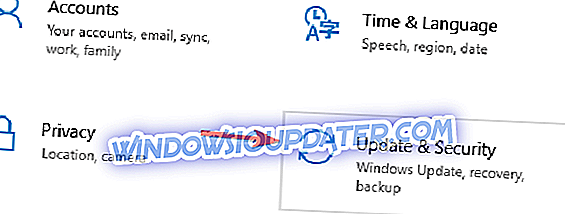
- Sekarang klik tombol Periksa pembaruan .
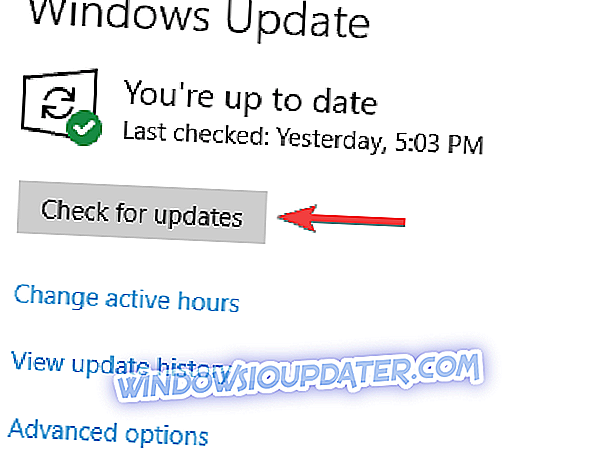
Jika ada pembaruan, itu akan diunduh di latar belakang dan diinstal segera setelah Anda me-restart PC Anda. Setelah semuanya diperbarui, cobalah untuk memulai Windows Store lagi dan periksa apakah itu berfungsi.
Solusi 5 - Nonaktifkan proxy Anda
Banyak pengguna menggunakan proxy untuk melindungi privasi mereka secara online, namun, terkadang proxy dapat mengganggu Windows Store dan mencegah Anda menggunakannya. Untuk memperbaikinya, disarankan untuk menonaktifkan proxy Anda dengan melakukan hal berikut:
- Buka aplikasi Pengaturan dan buka bagian Jaringan & Internet .
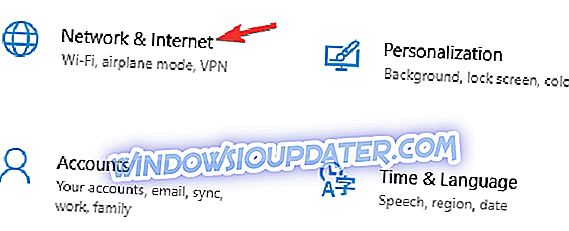
- Pilih Proxy dari menu di sebelah kiri. Di panel kanan, nonaktifkan semua opsi.
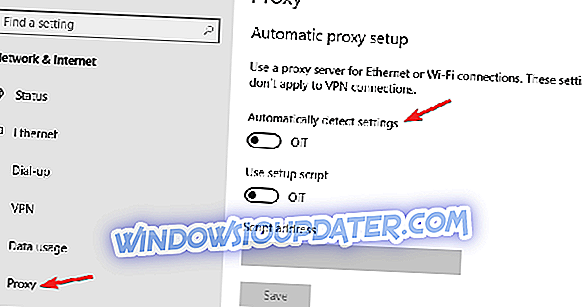
Setelah melakukan itu, proksi Anda harus dinonaktifkan dan Windows Store akan mulai berfungsi lagi. Jika Anda masih khawatir dengan privasi Anda, mungkin inilah saatnya untuk mempertimbangkan VPN. Ada banyak alat VPN hebat di pasaran, tetapi salah satu yang terbaik adalah Cyberghost VPN (saat ini diskon 77%), jadi jika Anda ingin melindungi privasi Anda, pastikan untuk mencobanya.
Solusi 6 - Instal ulang Windows Store
Jika Windows Store tidak berfungsi pada PC Anda, Anda mungkin dapat memperbaiki masalahnya hanya dengan menginstalnya kembali. Ini adalah prosedur yang sedikit canggih, tetapi Anda dapat melakukannya menggunakan PowerShell . Untuk melakukannya, cukup ikuti langkah-langkah ini:
- Tekan Windows Key + S dan masukkan PowerShell . Klik kanan Windows PowerShell dari daftar hasil dan pilih Jalankan sebagai administrator .
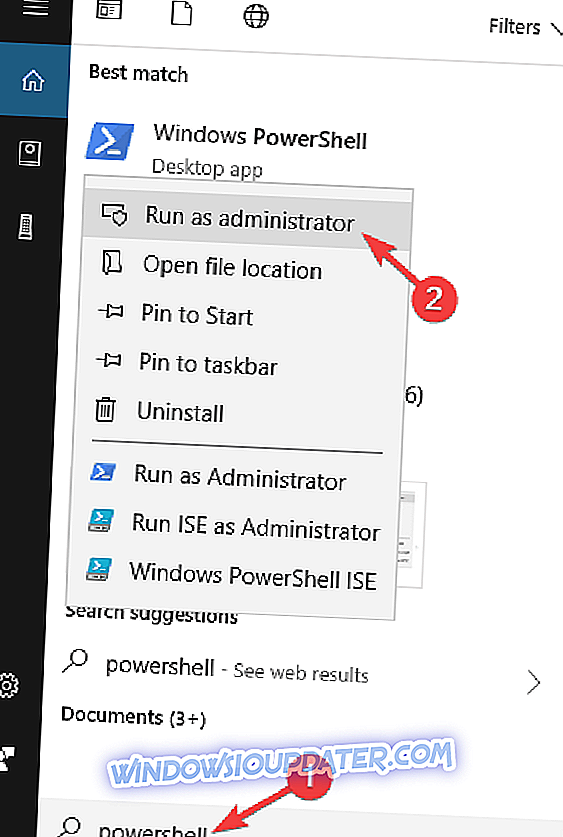
- Rekatkan perintah berikut: Get-AppXPackage -AllUsers -Name Microsoft.WindowsStore | Foreach {Add-AppxPackage -DisableDevelopmentMode -Register “$ ($ _. InstallLocation) \ AppXManifest.xml” -Verbose} dan tekan Enter untuk menjalankannya.
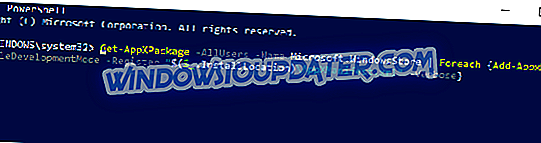
Setelah perintah dieksekusi, Windows Store akan diinstal ulang dan masalah ini harus diselesaikan secara permanen.
Solusi 7 - Hapus file dari folder LocalCache
Menurut pengguna, terkadang masalah dengan Windows Store dapat terjadi karena berbagai masalah dengan cache lokal. Tembolok Anda bisa rusak, dan itu akan menyebabkan kesalahan ini dan lainnya terjadi. Namun, Anda dapat memperbaiki masalah dengan cache Anda hanya dengan menghapus konten folder LocalCache.
Untuk melakukannya, cukup ikuti langkah-langkah ini:
- Tekan Windows Key + R dan masukkan % localappdata% . Tekan Enter atau klik OK .

- Buka direktori \ Microsoft.WindowsStore_8wekyb3d8bbwe \ LocalCache direktori.
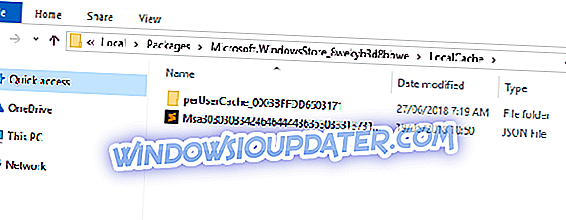
- Sekarang hapus semua file dan direktori dari folder LocalCache .
Setelah melakukan itu, cobalah untuk memulai Windows Store lagi dan periksa apakah masalahnya masih ada.
Solusi 8 - Aktifkan Kontrol Akun Pengguna
Menurut pengguna, terkadang penyebab utama masalah ini adalah Kontrol Akun Pengguna . Ini adalah fitur keamanan yang memberi tahu Anda setiap kali suatu aplikasi mencoba melakukan tindakan yang memerlukan hak administratif.
Meskipun ini mungkin fitur yang bermanfaat, karena seringnya dialog pemberitahuan, banyak pengguna memilih untuk menonaktifkannya. Namun, beberapa pengguna melaporkan bahwa menonaktifkan fitur Kontrol Akun Pengguna menyebabkan masalah dengan Windows Store muncul.
Jika Windows Store tidak berfungsi pada PC Anda, Anda dapat mencoba mengaktifkan Kontrol Akun Pengguna dan memeriksa apakah itu menyelesaikan masalah. Untuk melakukannya, cukup ikuti langkah-langkah ini:
- Tekan Windows Key + S dan masukkan kontrol akun pengguna . Pilih Ubah pengaturan Kontrol Akun Pengguna .
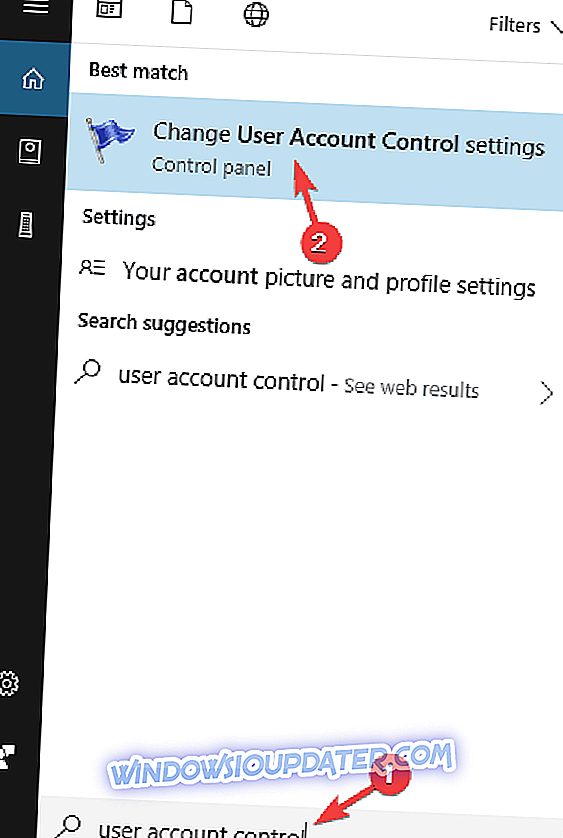
- Pindahkan penggeser ke posisi kedua dan klik OK untuk menyimpan perubahan.
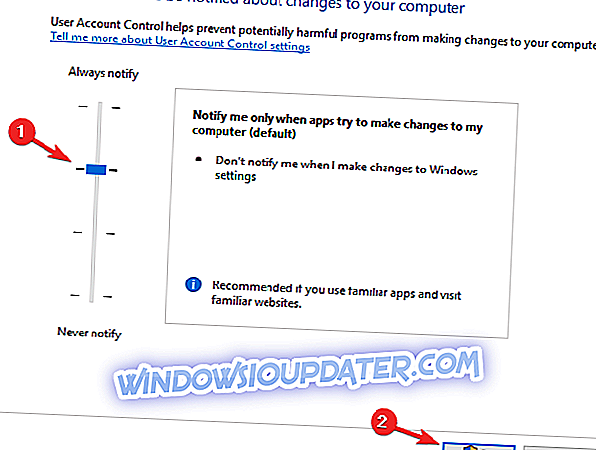
Setelah mengaktifkan Kontrol Akun Pengguna, masalah dengan Windows Store harus diatasi.
Solusi 9 - Buat akun pengguna baru
Terkadang masalah dengan Windows Store dapat terjadi karena akun pengguna Anda. Akun Anda dapat rusak, dan itu dapat menyebabkan berbagai masalah. Untuk memperbaiki masalah, disarankan untuk membuat akun pengguna baru dan memeriksa apakah itu membantu. Untuk melakukannya, cukup ikuti langkah-langkah sederhana ini:
- Buka aplikasi Pengaturan dan buka bagian Akun .
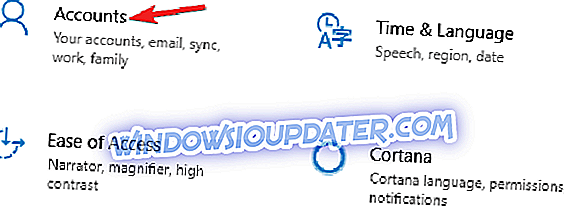
- Buka bagian Keluarga & orang lain di panel kiri. Sekarang klik Tambahkan orang lain ke PC ini .
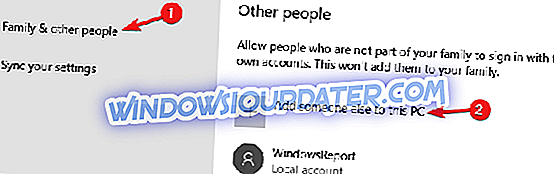
- Pilih Saya tidak punya informasi masuk orang ini .
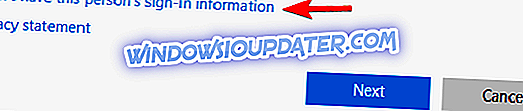
- Anda akan diminta untuk memasukkan informasi login akun Microsoft. Pilih Tambahkan pengguna tanpa akun Microsoft .
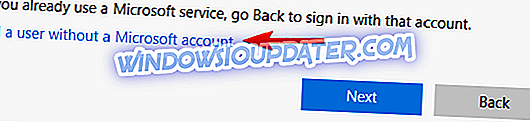
- Masukkan nama pengguna yang diinginkan dan klik Berikutnya untuk melanjutkan.
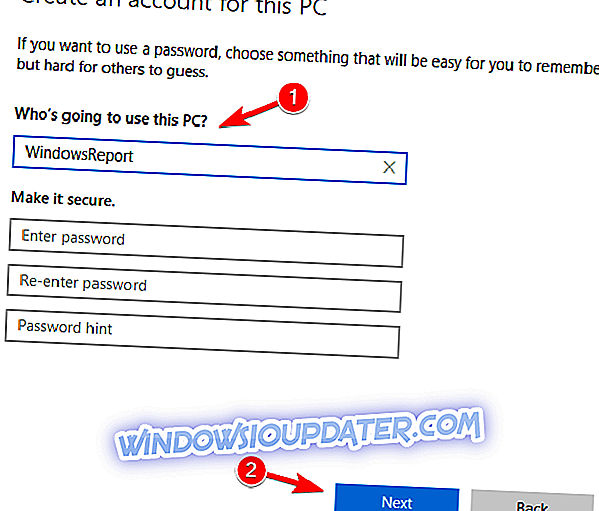
Setelah Anda membuat akun pengguna baru, beralihlah ke sana dan periksa apakah Toko Windows berfungsi dengan benar. Jika berhasil, Anda harus memindahkan file pribadi ke akun baru dan mulai menggunakannya alih-alih yang lama.
Jika Anda memiliki komentar atau saran, atau mungkin beberapa solusi lain untuk masalah Windows Store, beri tahu kami di komentar karena pembaca kami akan senang mengetahui lebih banyak tentang masalah ini. Selain itu, jika Anda memiliki masalah lain yang terkait dengan Windows 10, Anda dapat memeriksa solusinya di bagian Memperbaiki Windows 10 kami.